win10设置电脑开机密码的方法
时间:2024-02-06 15:21:47作者:极光下载站人气:11
win10电脑是平常办公非常重要的设备,在win10中,有一个设置开机密码的功能,有的小伙伴不喜欢别人翻看自己的电脑,也会担心别人打开了自己的电脑会不小心查看到相关的隐私,那么就会对电脑进行开机密码的设置,那么我们就可以进入到更改账户设置的窗口中,找到登录选项下的密码选项进行设置开机密码即可,设置的时候不要设置太复杂或者是太简单了,下方是关于如何使用win10设置开机密码的具体操作方法,如果你需要的情况下可以看看方法教程,希望对大家有所帮助。
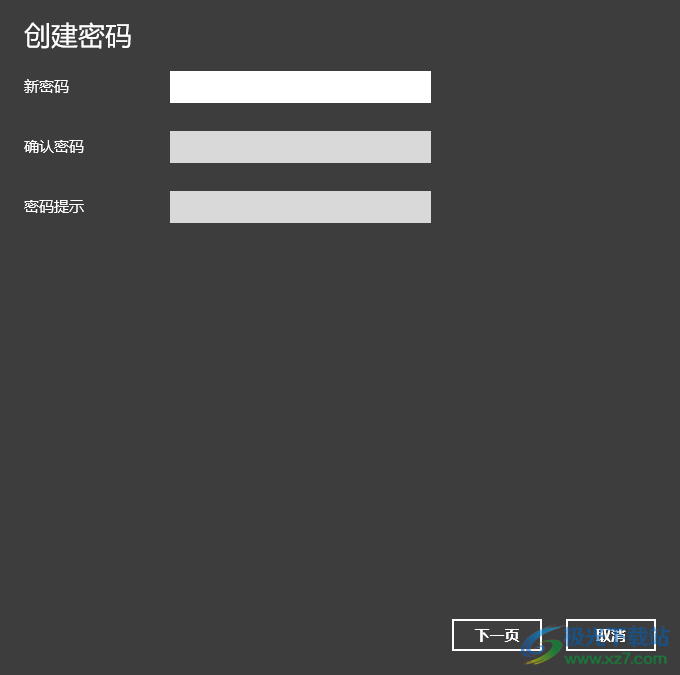
方法步骤
1.首先,我们需要在开始菜单的窗口中,将左侧的一个人像图标点击一下。
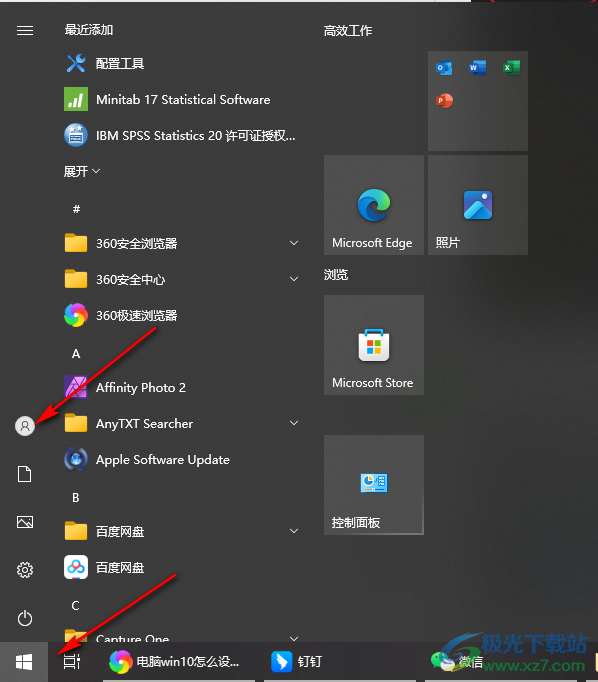
2.随后,即可出现三个选项,将其中的【更改账户设置】选项用左键单击一下进入。
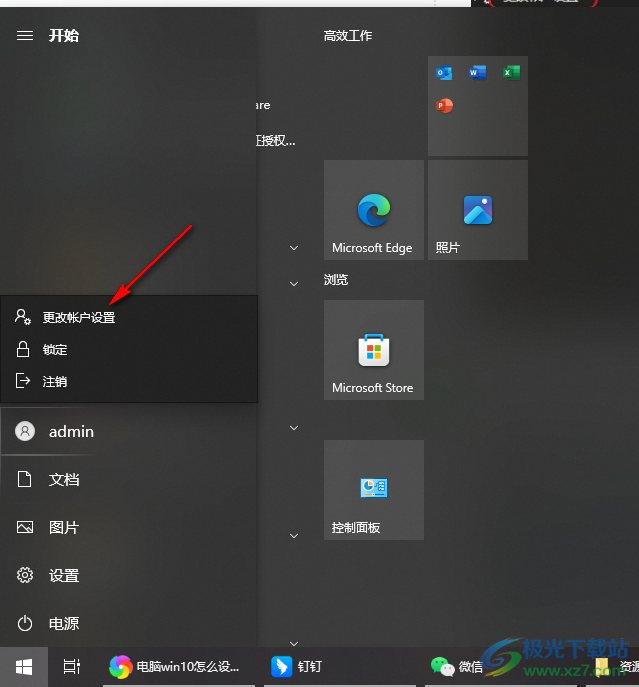
3.随后会弹出一个设置窗口,在左侧的位置将【登录选项】进行点击一下,如图所示。
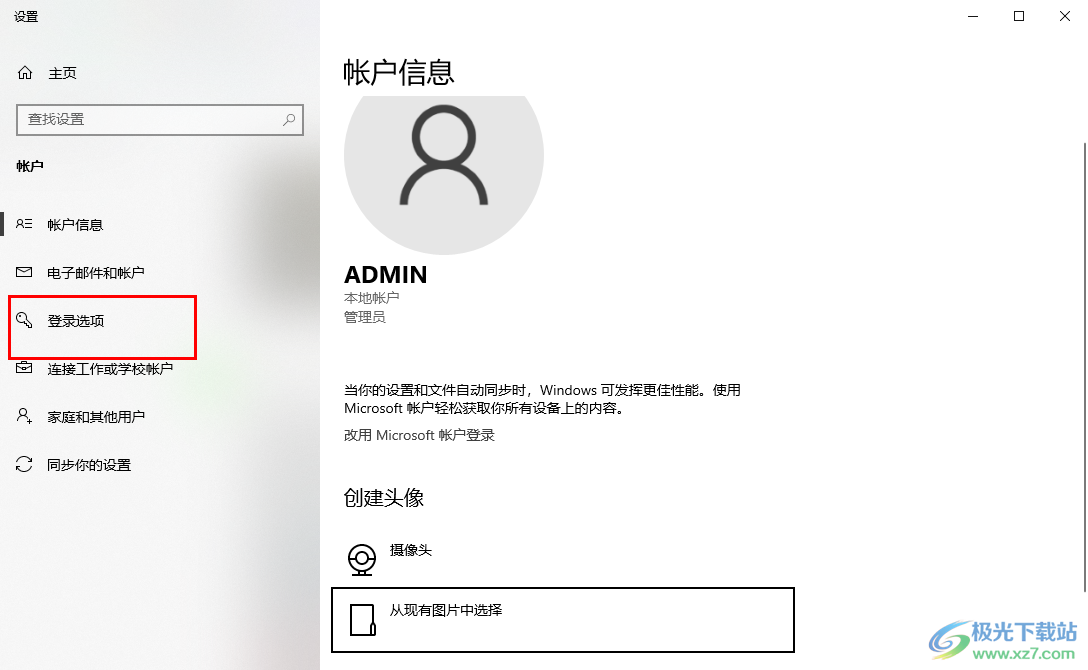
4.那么在右侧的页面中,找到【密码】选项,将其点击打开,那么即可在下方的位置查看到一个【添加】按钮,点击添加按钮。
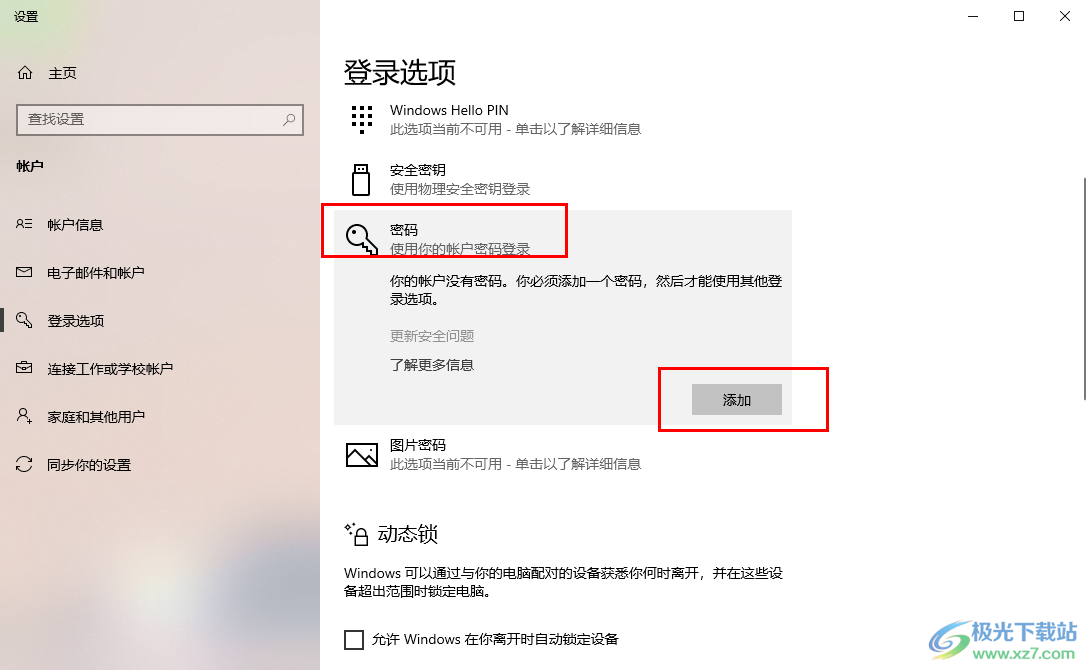
5.接着,在页面上会打开一个创建密码的窗口,我们可以直接在框中输入自己需要设置的密码,之后进入到下一页中完成密码创建即可。
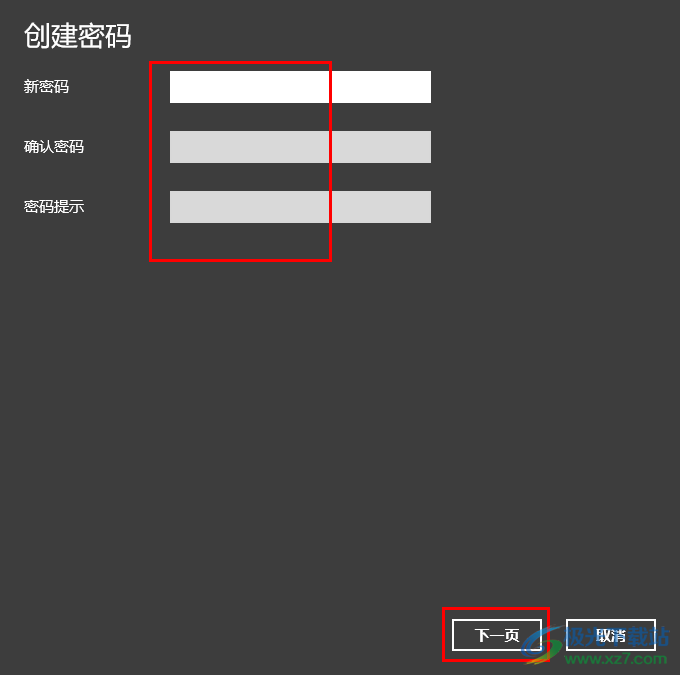
以上就是关于如何使用win10电脑设置开机密码的具体操作方法,如果你想要设置一个开机密码权限,那么就可以按照上述的方法进行密码设置即可,设置了开机密码,那么别人就不会轻易的登录上你的电脑,更好的保护了自己电脑的文件安全,感兴趣的话可以操作试试。

大小:4.00 GB版本:64位单语言版环境:Win10
- 进入下载
相关推荐
相关下载
热门阅览
- 1百度网盘分享密码暴力破解方法,怎么破解百度网盘加密链接
- 2keyshot6破解安装步骤-keyshot6破解安装教程
- 3apktool手机版使用教程-apktool使用方法
- 4mac版steam怎么设置中文 steam mac版设置中文教程
- 5抖音推荐怎么设置页面?抖音推荐界面重新设置教程
- 6电脑怎么开启VT 如何开启VT的详细教程!
- 7掌上英雄联盟怎么注销账号?掌上英雄联盟怎么退出登录
- 8rar文件怎么打开?如何打开rar格式文件
- 9掌上wegame怎么查别人战绩?掌上wegame怎么看别人英雄联盟战绩
- 10qq邮箱格式怎么写?qq邮箱格式是什么样的以及注册英文邮箱的方法
- 11怎么安装会声会影x7?会声会影x7安装教程
- 12Word文档中轻松实现两行对齐?word文档两行文字怎么对齐?
网友评论